电脑麦克风在哪打开:深入探索设备和软件设置对于现代计算机用户来说,麦克风是必不可少的工具,它可以通过视频通话和在线会议进行通信,并与语音识别软件和数字助手互动。对于不熟悉计算机设置的新用户来说,找到麦克风的位置并将其打开可能令人困惑。本指南将详尽阐述在各种计算机操作系统和设备上打开麦克风的方法,涵盖了从物理位置到软件设置的各个方面。物理位置:寻找电脑麦克风 台式计算机:台式计算机的麦克风通常内置于显示器或网络摄像头中。检查显示器的正面或顶部是否有小孔或麦克风图标。
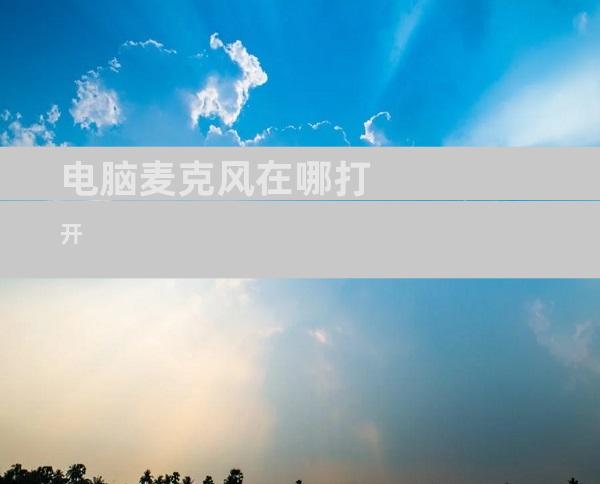
电脑麦克风在哪打开:深入探索设备和软件设置
对于现代计算机用户来说,麦克风是必不可少的工具,它可以通过视频通话和在线会议进行通信,并与语音识别软件和数字助手互动。对于不熟悉计算机设置的新用户来说,找到麦克风的位置并将其打开可能令人困惑。本指南将详尽阐述在各种计算机操作系统和设备上打开麦克风的方法,涵盖了从物理位置到软件设置的各个方面。
物理位置:寻找电脑麦克风
台式计算机:台式计算机的麦克风通常内置于显示器或网络摄像头中。检查显示器的正面或顶部是否有小孔或麦克风图标。
笔记本电脑:大多数笔记本电脑都有内置麦克风,通常位于屏幕上方或下方的一个小开口中。
外部麦克风:如果你使用的是外部麦克风,则需要找到连接它的正确端口。大多数麦克风使用标准的 3.5 毫米音频插孔,插在计算机上的“麦克风输入”端口中。
Windows 操作系统:麦克风设置
控制面板:前往“控制面板”>“硬件和声音”>“声音”。在“录音”选项卡下,你会看到一个列表,其中包括计算机上的所有麦克风设备。
设备管理器:打开“设备管理器”,展开“音频输入和输出”并找到你的麦克风。右键单击它并选择“属性”以查看设备信息和设置。
声音设置:右键单击系统托盘中的扬声器图标并选择“声音设置”。在“输入”选项卡下,选择你的麦克风并调整其音量和敏感度。
Mac 操作系统:麦克风设置
系统偏好设置:前往“系统偏好设置”>“声音”>“输入”。你会看到一个列表,其中包括计算机上的所有麦克风设备。
音频 MIDI 设置:打开“应用程序”>“实用工具”>“音频 MIDI 设置”。在“音频设备”选项卡下,选择你的麦克风并调整其音量和敏感度。
终端:在终端窗口中,输入以下命令以查看可用的麦克风设备:`system_profiler SPUSBMicrophoneDataType`
排除麦克风问题
隐私设置:确保已在操作系统和应用程序的隐私设置中授予麦克风访问权限。
驱动程序:检查你的麦克风驱动程序是否是最新的。从制造商的网站下载并安装任何可用的更新。
连接:检查麦克风的连接是否牢固。如有必要,请重新拔插外部麦克风或确保内置麦克风未被挡住。
音频设置:确保麦克风的音量未调得太低或静音。在计算机和应用程序的声音设置中检查音量级别。
环境噪音:背景噪音会干扰麦克风。尝试在一个安静的环境中使用麦克风,或使用降噪耳机以减少干扰。
高级麦克风设置
增益控制:增益控制允许你调整麦克风的灵敏度。将其设置为太高会导致剪辑,即音频失真。
噪音抑制:噪音抑制功能可以帮助消除背景噪音。启用此功能以提高语音清晰度。
回声消除:回声消除功能可以防止计算机扬声器发出的声音被麦克风拾取并造成回声。
压缩:压缩可以帮助平滑音量峰值并提高语音清晰度。小心使用此设置,因为它也可能引入失真。
均衡器:均衡器允许你调整麦克风的频率响应。这可以用于增强某些频率或减少不需要的频率。
麦克风的其他用途
语音识别:麦克风可用于在语音识别软件中输入文本,实现免提计算。
数字助手:麦克风可用于与 Siri、Alexa 或 Google Assistant 等数字助手交互,进行语音搜索、设置提醒或控制设备。
音乐录制:虽然专门的麦克风通常用于音乐录制,但计算机麦克风可以用于基本录制和播客。
视频博客:麦克风对于创建视频博客必不可少,它可以提供清晰的语音音轨。
在线游戏:某些在线游戏允许玩家使用麦克风进行语音通信,增强协作游戏体验。











